- Некоторым игрокам может быть интересно, как включить DLSS (Deep Learning Super Sampling) в популярных играх.
- Чтобы включить DLSS 2.0, вам необходимо убедиться, что у вас есть необходимое оборудование и драйверы.
- Игры DLSS также должны работать на достаточно актуальных версиях сборки Windows 10.
- Вы можете включить DLSS в Cyberpunk и других поддерживаемых играх с помощью внутриигровых настроек.

- Ограничитель ЦП, ОЗУ и сети с убийцей горячих вкладок
- Прямая интеграция с Twitch, Discord, Instagram, Twitter и мессенджерами
- Встроенные элементы управления звуком и настраиваемая музыка
- Пользовательские цветовые темы от Razer Chroma и принудительное создание темных страниц
- Бесплатный VPN и блокировщик рекламы
- Скачать Opera GX
DLSS - это относительно новая технология масштабирования изображений для Видеокарты NVIDIA что расшифровывается как Deep Learning Super Sampling.
Эта технология масштабирования изображения использует алгоритмы искусственного интеллекта для повышения частоты кадров для игры в высоких разрешениях путем рендеринга графика при более низких разрешениях.
NVIDIA выпустила первую версию DLSS в 2019 году. С тех пор поддержка игр DLSS расширилась.
Однако DLSS работает только для графических процессоров серии NVIDIA RTX 20 и 30. Таким образом вы можете включить DLSS для поддерживаемых игр.
Как включить DLSS в играх?
1. Обновите драйвер видеокарты NVIDIA
Убедитесь, что на вашем графическом процессоре установлена последняя версия драйвера NVIDIA (требуется последняя версия драйвера Game Ready). Для этого запустите сканирование с помощью утилиты для обновления драйверов.
Программа обновления драйверов просканирует драйверы вашего ПК и выведет список устройств с устаревшими. Затем вы выбираете загрузку и автоматическую установку последних версий драйверов.
 Драйверы необходимы для вашего ПК и всех программ, которые вы используете ежедневно. Если вы хотите избежать сбоев, зависаний, ошибок, задержек или любых других проблем, вам нужно будет постоянно обновлять их.Постоянная проверка обновлений драйверов отнимает много времени. К счастью, вы можете использовать автоматизированное решение, которое безопасно проверяет наличие новых обновлений и с легкостью их применяет, поэтому мы настоятельно рекомендуем DriverFix.Выполните следующие простые шаги, чтобы безопасно обновить драйверы:
Драйверы необходимы для вашего ПК и всех программ, которые вы используете ежедневно. Если вы хотите избежать сбоев, зависаний, ошибок, задержек или любых других проблем, вам нужно будет постоянно обновлять их.Постоянная проверка обновлений драйверов отнимает много времени. К счастью, вы можете использовать автоматизированное решение, которое безопасно проверяет наличие новых обновлений и с легкостью их применяет, поэтому мы настоятельно рекомендуем DriverFix.Выполните следующие простые шаги, чтобы безопасно обновить драйверы:
- Скачайте и установите DriverFix.
- Запустите приложение.
- Подождите, пока DriverFix обнаружит все неисправные драйверы.
- Теперь программа покажет вам все драйверы, у которых есть проблемы, и вам просто нужно выбрать те, которые вы хотели исправить.
- Подождите, пока DriverFix загрузит и установит новейшие драйверы.
- Запустить снова ваш компьютер, чтобы изменения вступили в силу.

DriverFix
Драйверы больше не будут создавать никаких проблем, если вы загрузите и используете это мощное программное обеспечение сегодня.
Посетить вебсайт
Заявление об отказе от ответственности: эту программу необходимо обновить с бесплатной версии для выполнения некоторых конкретных действий.
2. Установите последнюю версию сборки Windows 10
- Откройте настройки, нажав горячую клавишу Windows и I.
- Нажмите Обновление и безопасность, чтобы открыть параметры, показанные непосредственно ниже.
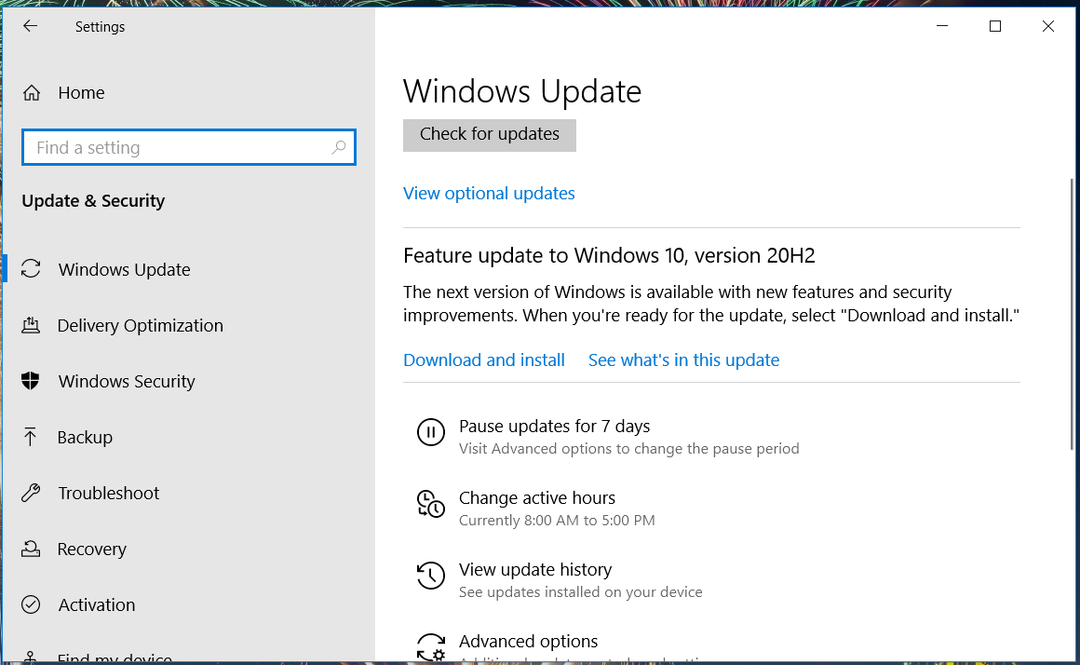
- Затем нажмите кнопку Загрузить и установить вариант, если доступно обновление компонентов Windows 10.
Когда драйвер вашего графического процессора RTX и платформа Windows 10 обновлены, вы сможете выбрать параметры DLSS для поддерживаемых игр с помощью их графических настроек.
Как именно вы выбираете эти параметры в игре, зависит от игры. Ниже приведены несколько примеров того, как включить DLSS в играх.
Как включить DLSS в Battlefield 5
- Откройте меню настройки графики в игре Battlefield 5.
- Если Прямой 12 еще не включен, вам нужно будет включить этот параметр и перезапустить Battlefield 5.
- Щелкните значок Передовой вкладка, показанная непосредственно ниже.
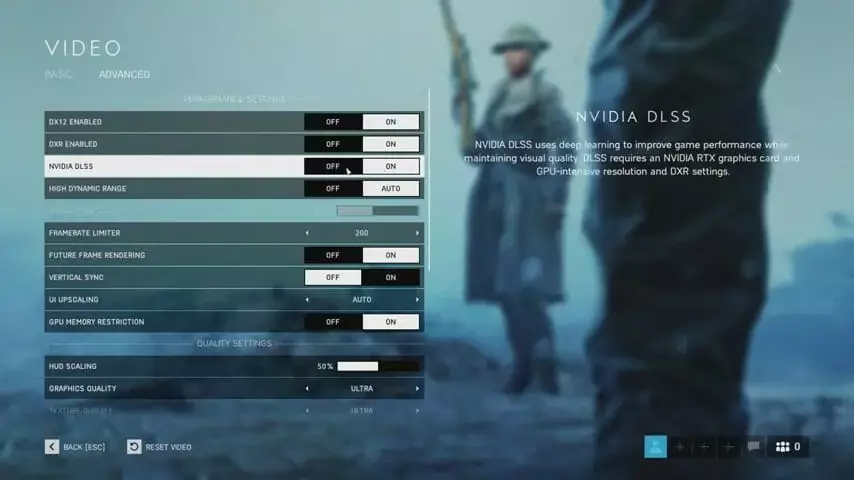
- Переключить DXR параметр включен, если он не включен, и перезапустите игру.
- Затем вы можете переключить NVIDIA DLSS установка на.
- Наконец, выберите уровень детализации с помощью Качество отражений DXR вариант.
Включив DLSS для Battlefield V, вы можете заметить заметный прирост производительности. Battlefield будет работать с более высокой частотой кадров и большей детализацией графики.
Видео NVIDIA ниже показывает нам параллельное сравнение этой игры с включенным DLSS и без него.
Как включить DLSS в Cyberpunk 2077
- Нажмите Настройки в Cyberpunk 2077.
- Выбирать Графика открыть графические настройки.
- Прокрутите вниз до DLSS вариант.
- Затем щелкните стрелку для DLSS установка для выбора Сбалансированный вариант. В качестве альтернативы вы можете выбрать Представление или же Ультра производительность настройки для включения DLSS.
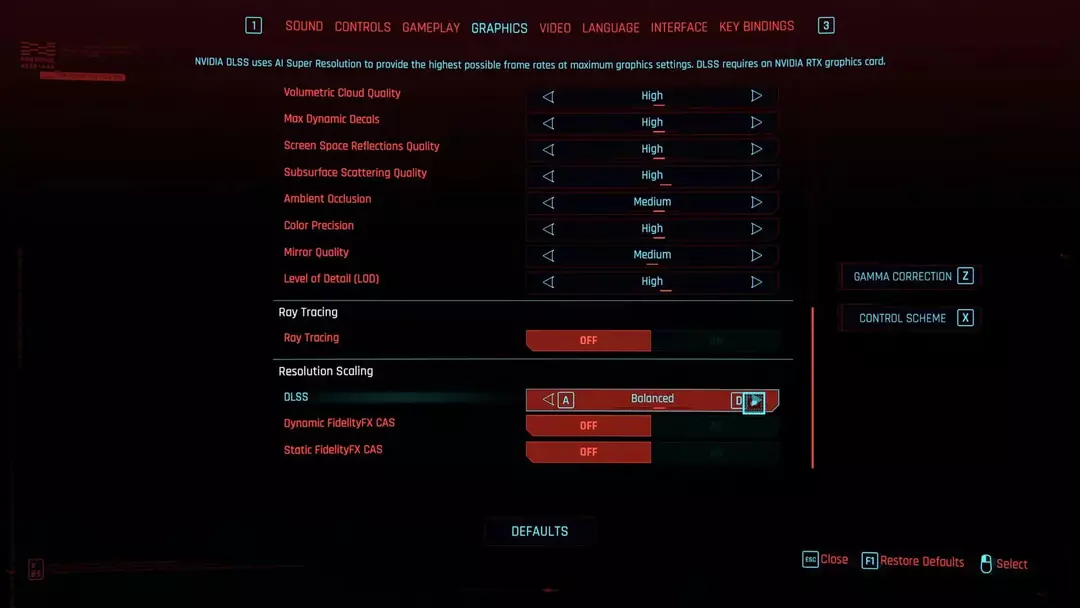
- Нажмите Esc для выхода из настроек.
Как включить DLSS в PUBG

Хорошо, это непросто, так как PUBG на данный момент не является поддерживаемой игрой DLSS!
Тем не менее, Bluehole подтвердил, что PUBG получит DLSS. PlayerUnknown’s Battlegrounds - это всего лишь одна игра в списке игр, в который планируется включить DLSS, который включает в себя следующее:
- Бесстрашный
- Расколотые земли
- Мразь
- Правосудие онлайн
- JX онлайн 3
- Hitman 2
Ожидается, что PUBGи другие игры будут поддерживать DLSS в обозримом будущем.
Когда они добавят поддержку DLSS, вы, вероятно, сможете включить для них масштабирование изображения с помощью их графических настроек, почти таких же, как Cyberpunk и Battlefield 5.
И так, чего же ты ждешь? Если у вас есть игра, поддерживающая DLSS, и компьютер с подходящей видеокартой RTX, вы можете включить Передовая технология масштабирования NVIDIA, описанная выше, чтобы увидеть, как она поднимает планку для Windows игры.


![5 лучших программ удаления для ПК с Windows 10 [Руководство на 2021 год]](/f/5e24b6efcaf85a26345312c2c55161f0.jpg?width=300&height=460)